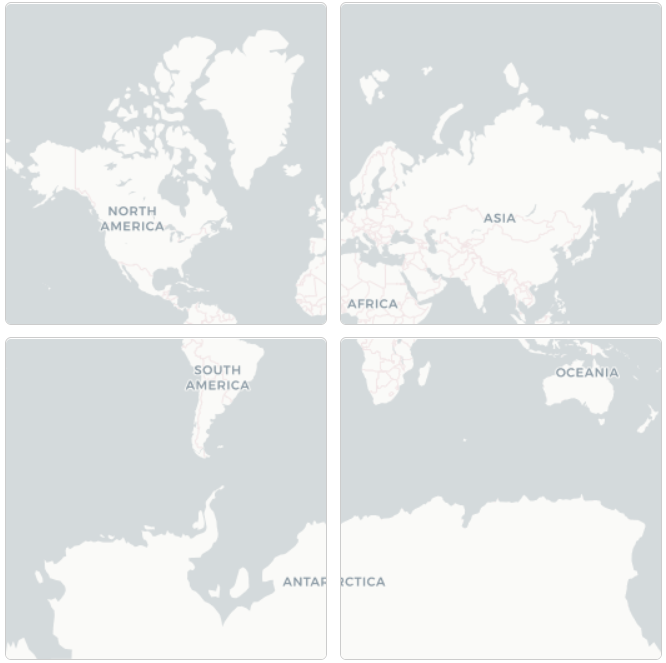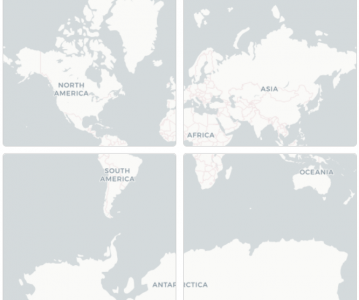缩放级别
Leaflet 适用于纬度、经度和“缩放级别”。 较低的缩放级别意味着地图显示整个大陆,而较高的缩放级别意味着地图可以显示城市的详细信息。
要了解缩放级别的工作原理,首先我们需要对大地测量学进行基本介绍。
地球的形状
让我们看一个锁定在零缩放的简单地图:
var map = L.map('map', {
minZoom: 0,
maxZoom: 0
});
var cartodbAttribution = '© <a href="https://www.openstreetmap.org/copyright">OpenStreetMap</a> contributors, © <a href="https://carto.com/attribution">CARTO</a>';
var positron = L.tileLayer('https://{s}.basemaps.cartocdn.com/light_all/{z}/{x}/{y}.png', {
attribution: cartodbAttribution
}).addTo(map);
map.setView([0, 0], 0);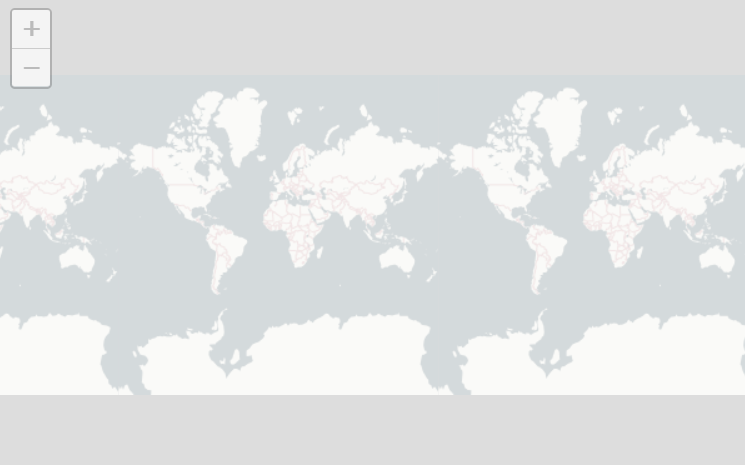
请注意,“整个地球”只是一张图像,宽 256 像素,高 256 像素:
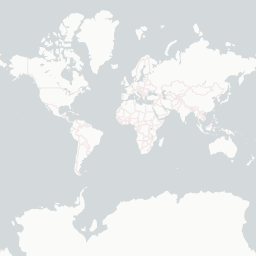
只是要明确一点:地球不是正方形。相反,地球具有不规则的形状,可以近似为类似于球体的东西。
所以我们假设地球大部分是圆的。为了让它变平,我们放了一个假想的圆柱体,展开它,然后把它剪成方形:
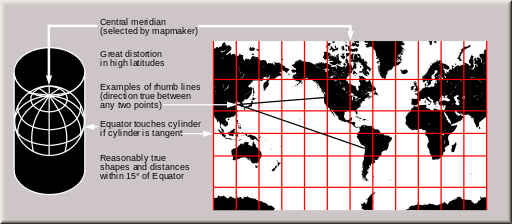
像大地测量学、地图投影和坐标系这样的东西很难,非常难(并且超出了本教程的范围)。假设地球是正方形并不总是正确的做法,但大多数情况下工作得很好,使事情变得更简单,并让 Leaflet(和其他地图库)变得更快。
现在,让我们假设世界是一个正方形:
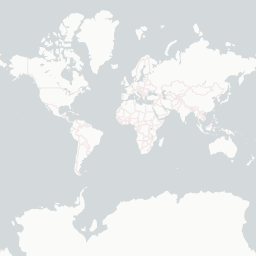
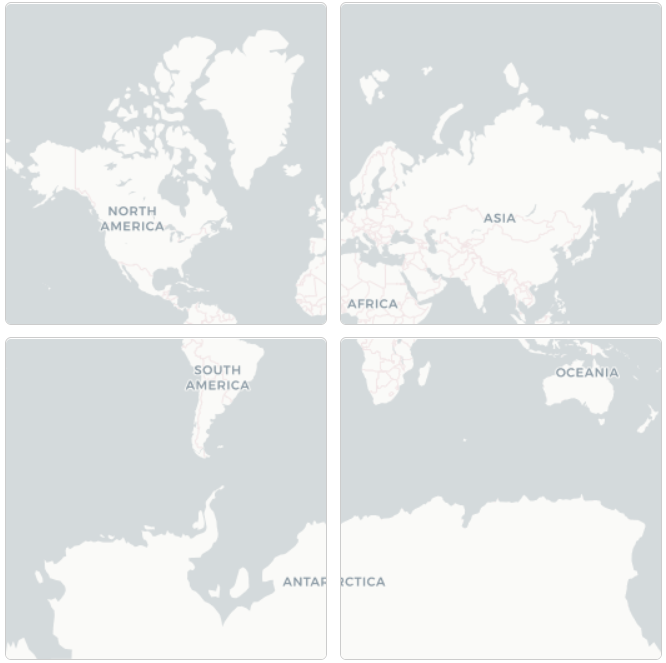
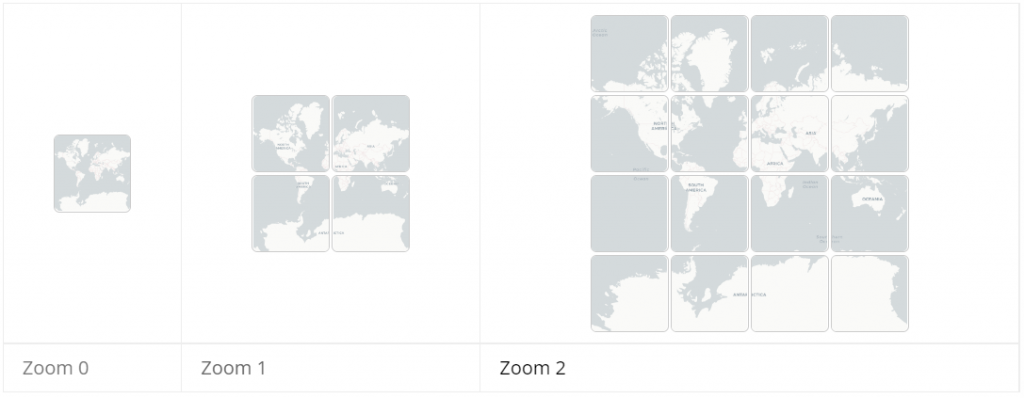
这种情况一直在继续。大多数磁贴服务提供的磁贴缩放级别最高为 18,具体取决于其覆盖范围。这足以看到每个瓷砖几个城市街区。 关于规模的说明 使用圆柱投影的缺点之一是比例不是恒定的,并且测量距离或尺寸不可靠,特别是在低缩放级别时。 用技术术语来说,Leaflet 使用的圆柱投影是保形的(保留形状),但不是等距的(不保留距离),也不是等面积的(不保留区域,因为赤道附近的东西看起来比它们小)。 通过向地图添加 L.Control.Scale,然后平移到赤道和北纬 60°,我们可以看到比例因子如何翻倍。以下示例使用 javascript 超时自动执行此操作:
L.control.scale().addTo(map);
setInterval(function(){
map.setView([0, 0]);
setTimeout(function(){
map.setView([60, 0]);
}, 2000);
}, 4000);
L.Control.Scale 显示适用于地图中心点的比例。在高缩放级别下,比例变化很小,并且不明显。
控制缩放
leaflet地图有几种方法来控制显示的缩放级别,但最明显的一种是 setZoom()。例如,map.setZoom(0);将地图的缩放级别设置为0。 此示例再次使用超时自动在缩放级别 0 和 1 之间交替:
setInterval(function(){
map.setZoom(0);
setTimeout(function(){
map.setZoom(1);
}, 2000);
}, 4000);注意缩放级别 0 和 1 显示的图像与上一节中显示的图像是如何对应的! 设置缩放的其他方法是:
setView(center, zoom), which also sets the map centerflyTo(center, zoom), likesetViewbut with a smooth animationzoomIn()/zoomIn(delta), zooms indeltazoom levels,1by defaultzoomOut()/zoomOut(delta), zooms outdeltazoom levels,1by defaultsetZoomAround(fixedPoint, zoom), sets the zoom level while keeping a point fixed (what scrollwheel zooming does)fitBounds(bounds), automatically calculates the zoom to fit a rectangular area on the map
分数缩放
Leaflet 1.0.0 中引入的一个特性是分数缩放的概念。在此之前,地图的缩放级别只能是整数(0、1、2等);但现在您可以使用小数,如 1.5 或 1.25。 默认情况下禁用分数缩放。要启用它,请使用地图的 zoomSnap 选项。 zoomSnap 选项的默认值为 1(这意味着地图的缩放级别可以是 0、1、2 等)。 如果将 zoomSnap 的值设置为 0.5,则地图的有效缩放级别将为 0、0.5、1、1.5、2 等。 如果您将值设置为 0.1,则地图的有效缩放级别将为 0、0.1、0.2、0.3、0.4 等。 以下示例使用 0.25 的 zoomSnap 值:
var map = L.map('map', {
zoomSnap: 0.25
});如您所见,Leaflet 只会加载缩放级别为 0 或 1 的图块,并会根据需要进行缩放。 Leaflet 会将缩放级别捕捉到最接近的有效级别。例如,如果您有 zoomSnap: 0.25 并且您尝试执行 map.setZoom(0.8),则缩放将迅速回到 0.75。 map.fitBounds(bounds) 或在触摸屏上结束捏拉缩放手势时也会发生同样的情况。 zoomSnap 可以设置为零。这意味着 Leaflet 不会捕捉缩放级别。 还有另一个与 zoomSnap 相关的重要地图选项:zoomDelta 选项。这控制使用缩放按钮(来自默认的 L.Control.Zoom)或键盘上的 +/- 键时放大/缩小的缩放级别。 对于鼠标滚轮缩放,wheelPxPerZoomLevel 选项控制鼠标滚轮放大或缩小的速度。 这是一个将 zoomSnap 设置为零的示例:
var map = L.map('map', {
zoomDelta: 0.25,
zoomSnap: 0
});尝试以下操作,看看缩放级别如何变化: 如果您有触摸屏,请捏合缩放 用鼠标滚轮放大/缩小 进行框缩放(在按住键盘上的 shift 键的同时用鼠标拖动) 使用放大/缩小按钮本教程到此结束。现在在您的地图中使用您的缩放级别!